快捷方式换图标怎么用 怎么调整桌面快捷方式的图标
更新时间:2023-12-31 18:05:59作者:xiaoliu
当我们使用电脑时,经常会在桌面上创建各种快捷方式,方便我们快速打开常用的程序或文件,有时候我们可能对某个快捷方式的图标不太满意,希望能够将其更换成自己喜欢的图标。如何利用快捷方式换图标功能来实现这个需求呢?我们还可以通过调整桌面快捷方式的图标大小、位置等来让桌面更加整洁美观。接下来我们将一起探讨如何使用这些快捷方式的功能,来提升我们的电脑使用体验。
具体方法:
1.【右键】点击【快捷方式】,选择【属性】。
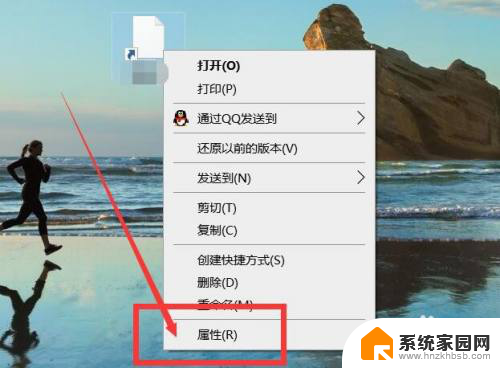
2.在弹窗中点击【更改图标】。
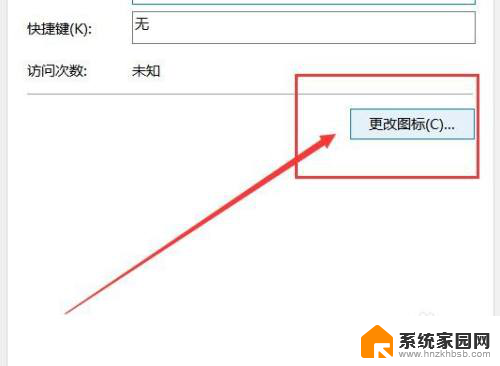
3.点击弹窗中的【浏览】。
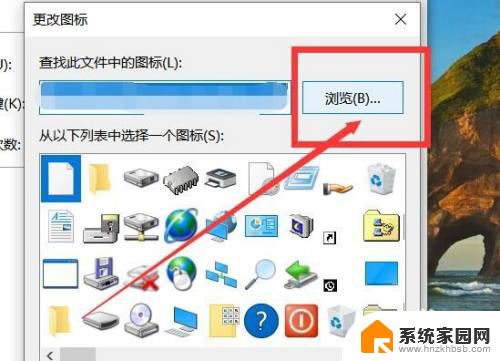
4.选择一张【ICO图片文件】并点击【打开】,接着点击【确定】。
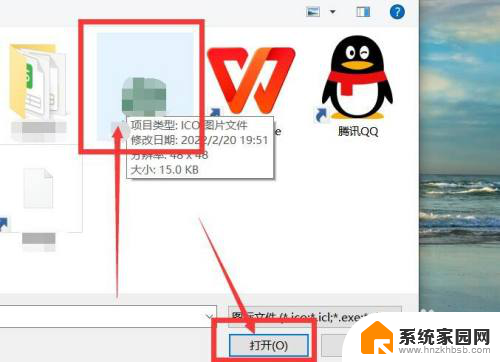
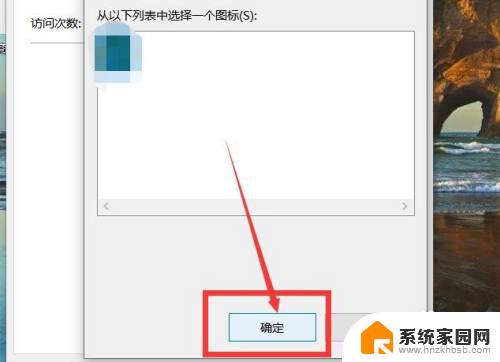
5.在弹框中点击【应用】和【确定】即可。
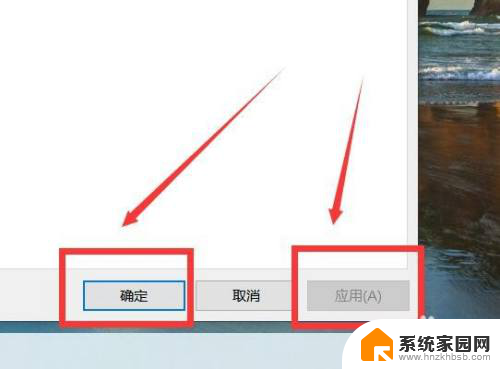
以上就是快捷方式更改图标的使用方法,如果遇到相同问题的用户,可以参考本文中介绍的步骤进行修复,希望对大家有所帮助。
快捷方式换图标怎么用 怎么调整桌面快捷方式的图标相关教程
- 桌面快捷方式图标怎么去掉箭头 桌面快捷方式图标箭头去除方法
- 如何创建快捷键方式 如何创建桌面快捷方式并更改图标
- 电脑图标快捷方式箭头怎么删除 桌面图标去掉箭头方法
- 电脑桌面计算机快捷方式图标怎么恢复 Windows 10桌面快捷方式丢失怎么恢复
- 怎样去掉桌面图标箭头 桌面图标去掉快捷箭头的方法
- 电脑桌面怎么设置快捷图标 桌面图标设置方法
- 怎么新建快捷方式桌面 桌面快捷方式怎么创建
- 怎么把桌面图标的箭头去掉 桌面图标 去掉 快捷箭头
- 怎么把桌面图标箭头去掉 怎样去掉桌面图标上的快捷箭头
- 桌面快捷图标删不掉 桌面上的图标无法移除怎么办
- 打开检查作业 如何使用微信小程序检查作业
- 电脑突然要求激活windows 如何解决电脑激活Windows问题
- 电脑输入密码提示错误 电脑密码输入正确却提示密码错误
- 电脑哪个键关机 电脑关机的简便方法是什么
- miwifi无法连接internet 小米路由器无法访问网络怎么设置
- 电脑账户名如何更改 Windows 10中账户名称如何更改
电脑教程推荐